Останню версію цієї програми можна знайти тут:
На момент написання статті це 1.7.3
Для початку вибираємо шлях установки сервера:
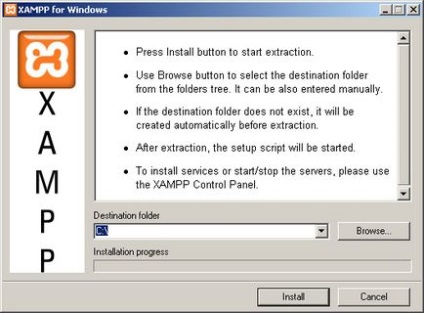
Натискаємо Install і чекаємо коли програма встановить файли. У наступному вікні, програма запитає, чи бажаємо ми, щоб вона встановила ярлики на встановлювані додатки до групи меню Пуск і на робочий стіл. Я вказав y (yes) - так, видалити зайве завжди легше, ніж встановити потрібне.
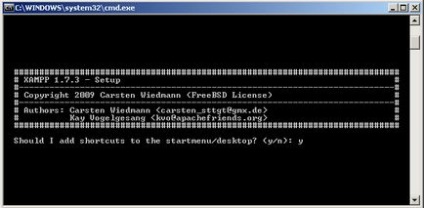
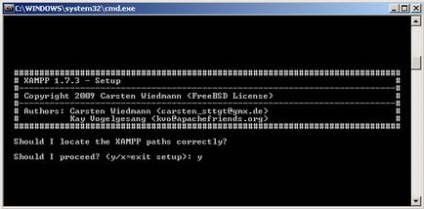
Тепер програма пропонує зробити сервер портативним, з можливість установки його на USB сервер. Так як сервер я створюю на ноутбуці, потреби переносити його на флешку - у мене немає і я відмовляюся - n (no).
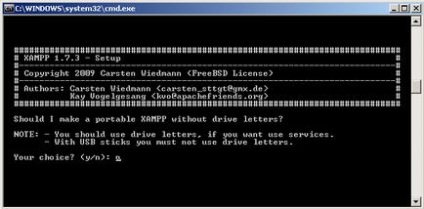
Після двох сповіщень з "Press" Return "to Continue" випаде меню з 7-ма пунктами:
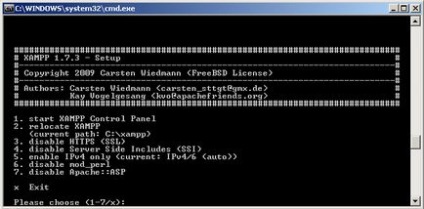
1. Запустити XAMPP
2. Перемістити XAMPP (із зазначенням, де він встановлений в даний момент)
3. Відключити Безпечний режим HTTPS
4. Відключити SSI
5. Включити IPv4
6. Відключити модуль Perl
7. Відключити Apache
x. Вихід з програми установки
З вищевказаного переліку, відключати щось дуже НЕ реккомендую.
Сам же зупинився на першому пункті, а далі на введенні літери "x".
На цьому перший етап - "Встановлення програми« - можна вважати завершеним.
Приступимо до другого, по-перше потрібно запустити Apache і MySQL (Якщо звичайно вам воно потрібне, мені для установки CMS - потрібно, для тих хто збирається практикуватися з сайтом складається тільки з html сторінок і php-скриптів без використання баз даних - MySQL буде не потрібен ).
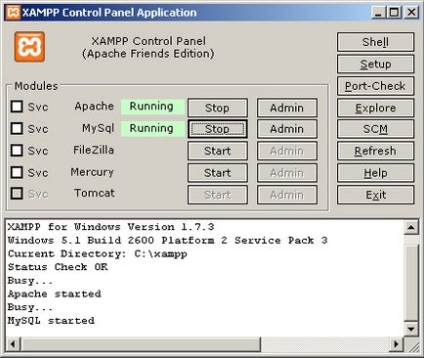
Відразу б хотілося відзначити підказки по панелі управління:
Чекбокс (Svc) - встановлює модуль в якості служби Windows, за замовчуванням вимкнено;
Admin - Адміністрування модулів;
Shell - Командний рядок, для роботи з сервером XAMPP;
Setup - Командний рядок, для настройки програми XAMPP;
Port-Check - Перевіряє робочі порти;
Explore - Відкрити папку куди встановлений XAMPP;
SCM - Відкрити вікно управління службами Windows;
Refresh - Оновити стану модулів.
Вибрати - з першого вікна - English, після чого ми побачимо наступне:
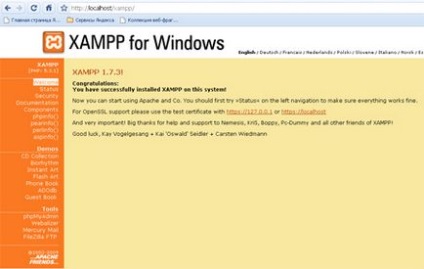
Далі відкриваємо директорію: C: \ xampp \ htdocs
І створюємо всередині неї нову директорію, назва вибирайте самі, можна назвати site
Створіть там або скопіюйте туди файл - index.htm (тільки не порожній, наповніть хоча б цим:
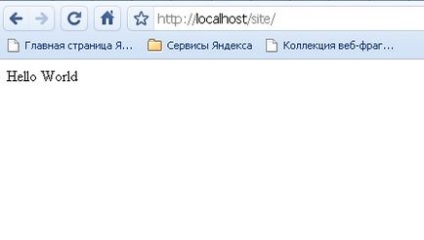
Для того щоб працювати з базами даних, потрібно перейти за посиланням:
Ось власне і все по встановленню та налагодженню сервера.
P.s.> Для тих, кому потрібно імпортувати базу даних великого розміру і 5 хвилин "за замовчуванням" виявляється не досить, знаходимо цей файл:
Тут шукаємо (у мене 692-й рядок):
І змінюємо значення на 0 (нескінченність).